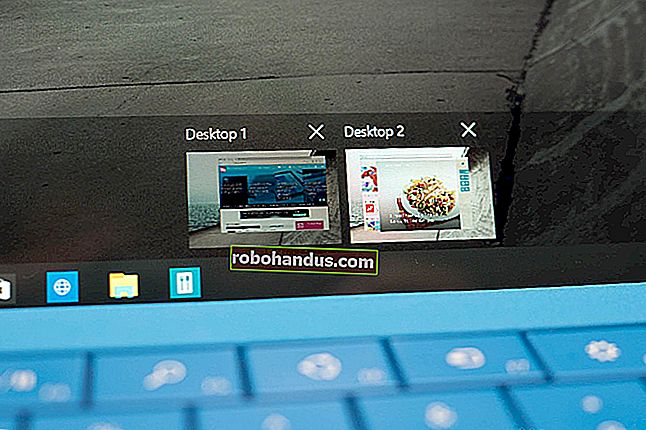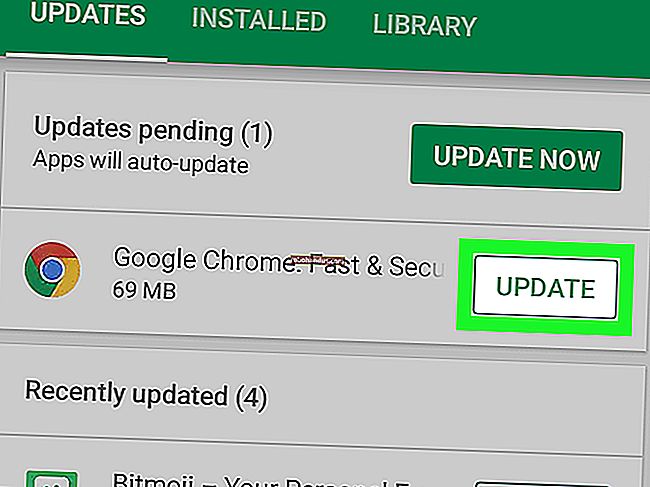Windows'ta Donanım Sürücülerinizi Güncellemenin Tek Güvenli Yolu

Bilgisayarınızın donanım sürücülerini güncellemek mi istiyorsunuz? Sürücü güncellemelerini Windows Update'ten veya cihaz üreticinizin web sitesinden alın. Nasıl yapacağınız burada.
İLGİLİ: Bir Sürücü Güncelleme Yardımcı Programını Asla İndirme; Yararsızdan Daha Kötüler
Donanım sürücüleri, Windows'un bilgisayarınızın donanımıyla iletişim kurmak için kullandığı yazılım parçalarıdır. Aygıt üreticileri bu sürücüleri oluşturur ve sürücüleri doğrudan aygıtlarınızın üreticisinden edinebilirsiniz. Üreticiler ayrıca test etmek ve imzalamak için Microsoft'a sürücü gönderir ve Microsoft'tan birçok sürücüyü Windows Update aracılığıyla edinebilirsiniz. Çoğu zaman, sürücüleri güncellemekle uğraşmanıza gerek kalmaz, ancak bazen, özellikle de bir şeyler düzgün çalışmıyorsa en son sürümü almanız gerekebilir. Baştan çıkarıcı olsalar da, sürücü güncelleme yardımcı programlarını kullanmamanızı öneririz.
Sürücülerinizi Güncellemelisiniz?
İLGİLİ: Sürücülerinizi Ne Zaman Güncellemeniz Gerekiyor?
Genel olarak, bir nedeniniz olmadıkça donanım sürücülerini güncellemenizi önermiyoruz. Bilgisayarınıza yerleşik olarak gelen SD kart okuyucu sürücüsü muhtemelen gayet iyi. Üretici biraz daha yeni bir sürüm sunsa bile, muhtemelen farkı fark etmeyeceksiniz. Bilgisayarınızdaki her bileşen için en son donanım sürücülerine sahip olma konusunda takıntılı olmanıza gerek yok.
Yine de sürücüleri güncellemenin bazı iyi nedenleri vardır. Özellikle oyuncular, modern oyunlarda en iyi grafik performansını ve en az hatayı sağlamak için grafik sürücülerini mümkün olduğunca güncel tutmalıdır. Diğer durumlarda, güncel sürücü bilgisayarınızda sorunlara neden oluyorsa, donanım sürücüsünün en son sürümünü edinmeniz gerekebilir.
Sürücülerinizi güncellemek istiyorsanız, sürücü güncelleme yardımcı programlarını atlayın. Bunu yeterince tekrarlayamayız. Donanım sürücüleriniz için doğrudan kaynağa gidin. Bu, sürücülerin donanım üreticisinin kendi web sitelerinden indirilmesi veya Microsoft'un Windows Update'in işi sizin için yapmasına izin verilmesi anlamına gelir.
Donanım Sürücülerinizi Windows Update ile Güncelleyin

İLGİLİ: Windows 10'da Windows Update Hakkında Bilmeniz Gerekenler
Windows 10 kullandığınızı varsayarsak, Windows Update en son sürücüleri sizin için otomatik olarak indirir ve yükler. Windows 7 ve 8, Windows Update aracılığıyla da sürücü güncellemeleri sağlar, ancak Microsoft, Windows 10'da bu konuda çok daha agresif davranmaktadır. Her şey otomatik olarak gerçekleşir. Kendi donanım sürücülerinizi kursanız bile, Windows bazen yeni bir sürüm mevcut olduğunda otomatik olarak bunların üzerine yazar. Windows, grafik sürücüleri gibi şeylerin üzerine yazmamak konusunda oldukça iyidir - özellikle de üreticiden güncellemeleri takip eden bir yardımcı programınız varsa.
Windows 10'da Windows Update'i kullanmak otomatik, kur ve unut çözümüdür. Bir sürücü güncelleme yardımcı programına ihtiyacınız yoktur çünkü Windows'ta yerleşik bir tane vardır.
Windows 7, 8 ve 8.1'de, donanım sürücüleri Windows Update arayüzünde isteğe bağlı bir güncelleme olarak görünür. En son donanım sürücülerini istiyorsanız, Windows Update'i açtığınızdan, güncellemeleri kontrol ettiğinizden ve mevcut donanım sürücüsü güncellemelerini yüklediğinizden emin olun.
Grafik Sürücülerinizi Güncelleyin

İLGİLİ: Maksimum Oyun Performansı için Grafik Sürücülerinizi Nasıl Güncelleyebilirsiniz?
Grafik sürücüleri için, güncellemeleri kontrol etmek için grafik sürücülerinizle birlikte gelen kontrol panelini kullanabilirsiniz. NVIDIA, AMD ve hatta Intel, sizin için en son grafik sürücüsü güncellemelerini otomatik olarak kontrol eden ve indiren kontrol panelleri sağlar.
NVIDIA GeForce Experience uygulamasını, AMD'nin Radeon Software Crimson Edition'ı veya Intel'in Grafik Kontrol Panelini (hangisi bilgisayarınızda varsa) açın. Bunlar genellikle sistem tepsinizde görünür ve bunları genellikle hızlı bir Başlat menüsü aramasıyla bulabilirsiniz.
Ayrıca buradan doğrudan kaynağa da gidebilirsiniz. Donanımınız için en son grafik sürücü paketini indirmek ve yüklemek için NVIDIA, AMD veya Intel'in web sitesine gidin.
Windows 10 kullanıyor olsanız bile, muhtemelen bunu yapmak isteyeceksiniz - en azından, bir oyuncuysanız. NVIDIA veya AMD her yeni sürüm yayınladığında Windows 10 grafik sürücülerini otomatik olarak güncellemeyecektir. Sonuçta, bu güncellemeler gerçekten yalnızca PC oyunları oynayan kişiler için gereklidir.
Üreticinin Web Sitesini Kullanın

Diğer sürücüler için, doğrudan donanım üreticinizin web sitesine gidin. Bir dizüstü bilgisayarınız veya önceden oluşturulmuş bir masaüstü bilgisayarınız varsa, üreticinin web sitesine gidin ve belirli bilgisayar modeliniz için sürücü indirme sayfasına bakın. Genellikle indirebileceğiniz uzun bir sürücü listesi içeren tek bir web sayfası bulacaksınız. Bu sürücülerin yeni sürümleri, mevcut olduğunda bu web sayfasında yayınlanır ve sık sık yüklendikleri tarihleri görürsünüz, böylece hangilerinin yeni olduğunu bilirsiniz.
İLGİLİ: BIOS Sürümünüzü Kontrol Etme ve Güncelleme
Burası aynı zamanda genellikle BIOS ve UEFI ürün yazılımı güncellemelerini bulacağınız yerdir, ancak bunu yapmak için gerçekten iyi bir nedeniniz yoksa bunları yüklemenizi önermiyoruz.
Kendi masaüstü bilgisayarınızı oluşturduysanız, her bir bileşenin üreticisinden sürücüleri indirmeniz gerekir. Örneğin, ana kart üreticinizin web sitesine gidin ve ana kart sürücülerinizi bulmak için belirli ana kart modeline bakın. Her bir donanım bileşeni için bu işlemi tekrarlayın.
İyi haber şu ki, bunların çoğunu yapmak zorunda değilsin. Windows, özellikle Windows 10, sürücülerinizi sizin için otomatik olarak makul ölçüde güncel tutar.
Bir oyuncuysanız, en yeni grafik sürücülerini isteyeceksiniz. Ancak, bunları bir kez indirip yükledikten sonra, yeni sürücüler mevcut olduğunda bildirim alacaksınız, böylece bunları indirip kurabilirsiniz.
Diğer sürücü güncellemeleri için, yeni sürümler için üreticinin web sitesini kontrol edebilirsiniz. Bu genellikle gerekli değildir ve bunu yapmak için belirli bir nedeniniz olmadıkça bunu yapmanız gerekmez. Windows, donanım sürücülerinizi yeterince güncel tutar.
Resim Kredisi: Flickr'da Quasic